
Última atualização em

Quando você continuar recebendo chamadas e mensagens de texto indesejadas, convém encontrar uma maneira de pará-lo. Veja como bloquear um número no Android para fazer exatamente isso.
Manter contato com pessoas de quem você gosta é uma coisa, mas spam persistente (ou assédio) é outra. Ninguém gosta de lidar com operadores de telemarketing, spammers e outras chamadas irritantes ou indesejadas.
A boa notícia é que o Android oferece as ferramentas para bloquear um número no Android. O processo é simples, independentemente da versão ou dispositivo que você está usando.
A maioria dos telefones Android modernos permite que você bloqueie números no nível do dispositivo, o que lhe dá controle total sobre quais números podem passar. Mostraremos como bloquear um número no Android abaixo.
Como bloquear um número no Android
Observação: Essas instruções são semelhantes em todos os dispositivos Android e estamos usando um telefone OnePlus e Samsung Galaxy para demonstrar isso abaixo.
Suas etapas podem variar um pouco com base no seu dispositivo e na versão do Android, mas não deve haver muitas diferenças.
Para bloquear um número no Android:
- Abra o aplicativo de telefone na tela inicial do seu telefone Android.
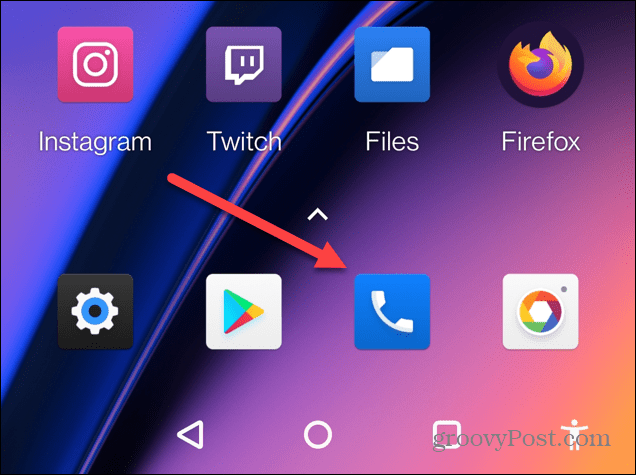
- Selecione os Recentes ou História seção.
- Toque e segure o número que deseja bloquear e selecione o Número do bloco opção no menu que aparece.
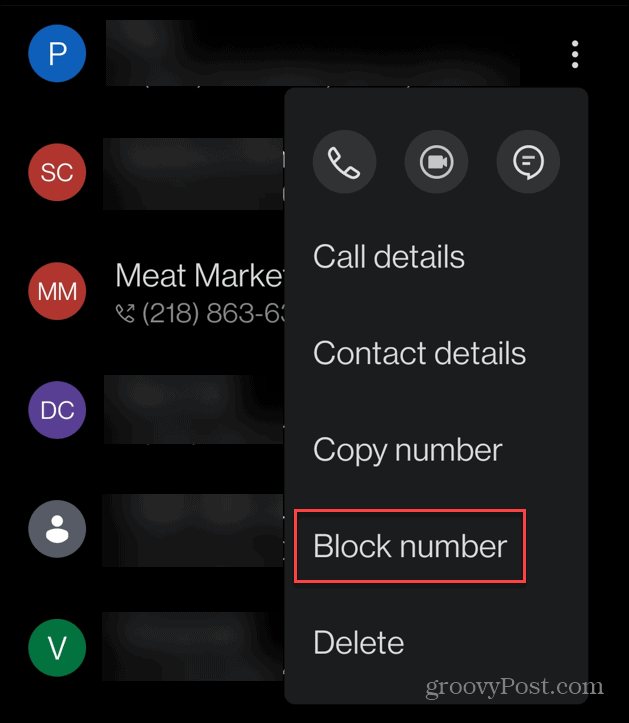
- Também vale a pena notar que você pode tocar no três pontos botão ao lado do número para abrir o mesmo menu mostrado acima.
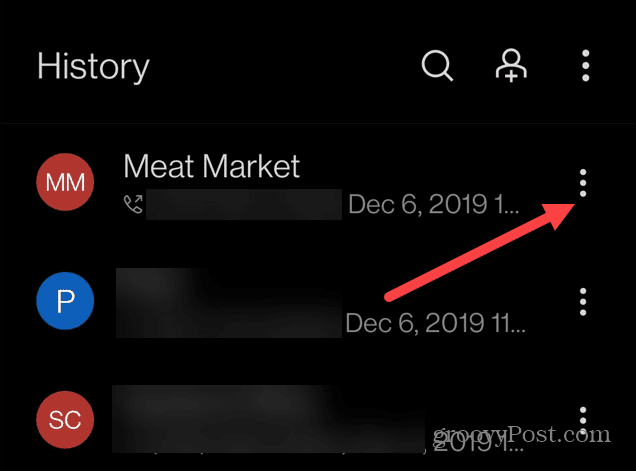
- Quando a mensagem de verificação aparecer, toque no Bloquear opção para confirmar a ação.
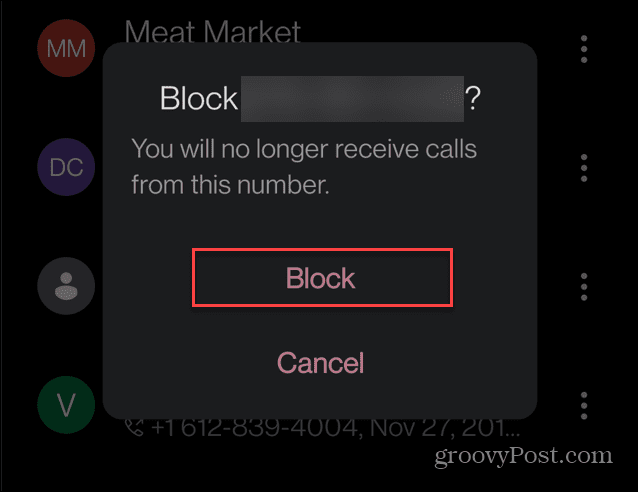
- Se você não deseja bloquear o número ou selecionar o número errado, toque no Cancelar opção da mensagem de verificação.
Como bloquear um número em um telefone Samsung Galaxy
O Android é semelhante na maioria dos dispositivos, com uma exceção: os smartphones Samsung Galaxy. A interface dos aparelhos Samsung é um pouco diferente, então explicaremos como bloquear um número em um celular Samsung Galaxy a seguir.
Para bloquear um número em um dispositivo Samsung Galaxy:
- Abra o aplicativo de telefone na tela inicial do seu telefone.

- Selecione os Recentes guia na parte inferior.
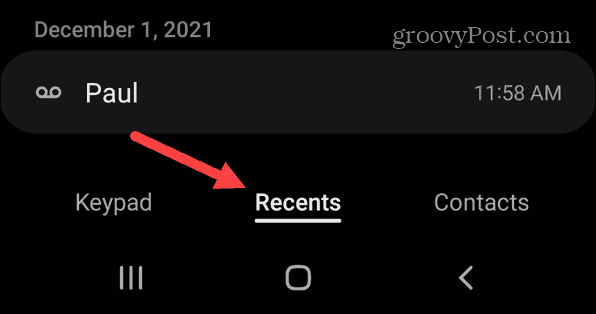
- Toque no número que deseja bloquear e toque no círculo informação (eu) botão.
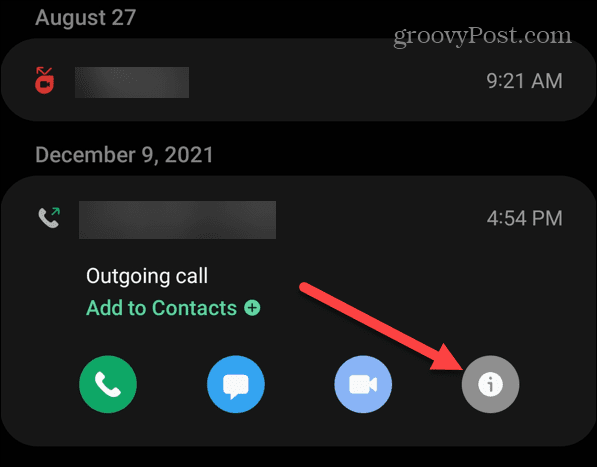
- Selecione os Bloquear ícone na parte inferior da tela.
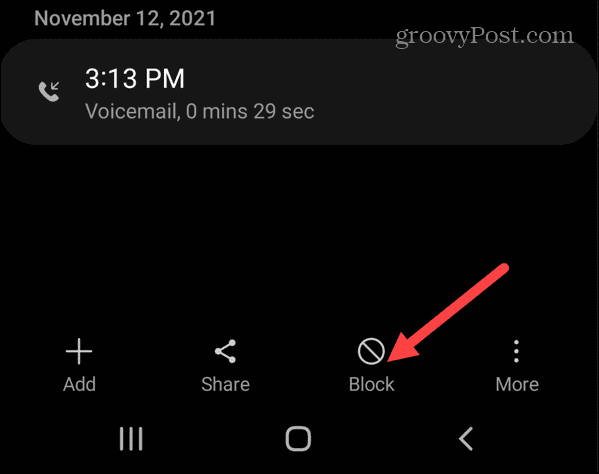
- Tocar Bloquear quando a mensagem de verificação aparecer na parte inferior da tela.
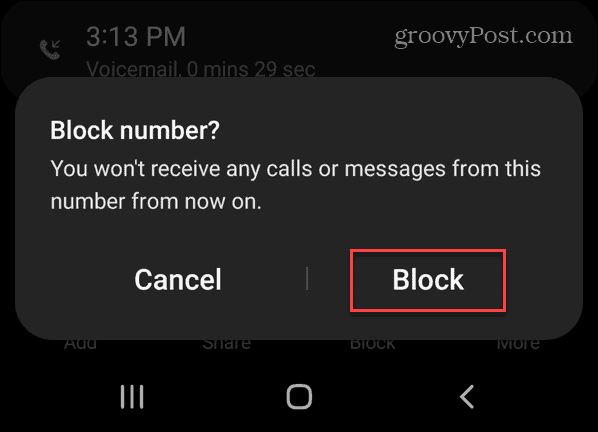
- Se você não vir um ícone de bloco na parte inferior da tela, toque no ícone de três pontos Mais botão.
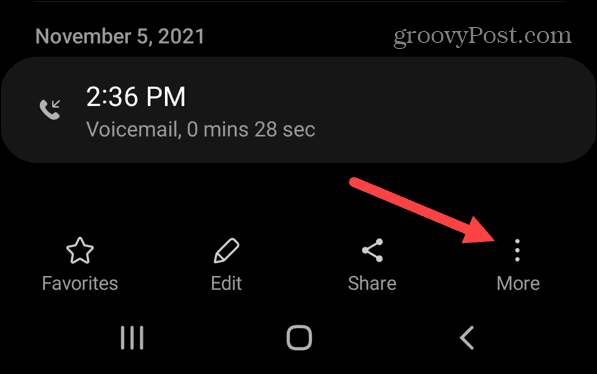
- Agora, toque no Contato bloqueado opção no menu que aparece.
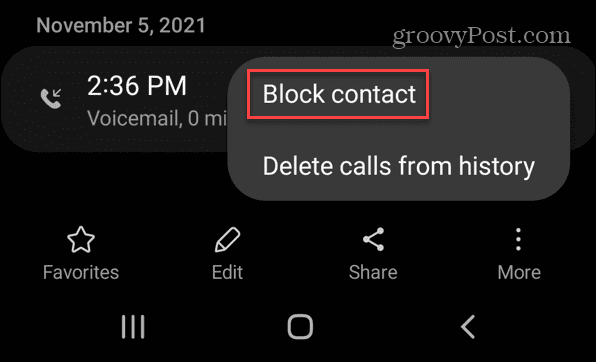
Fazendo uso de um telefone Android
Quando um número indesejado continua explodindo seu telefone com spam ou mensagens de texto, saber como bloquear um número no Android será útil. Usando as etapas acima, você poderá bloquear facilmente qualquer chamada ou texto de números indesejados no Android.
Lembre-se de que o bloqueio de um número no Android varia um pouco com base no modelo do telefone e na versão do Android. Ainda assim, essas instruções dão uma ideia do que procurar ao bloquear um número.
O que acontece quando você não recebe um texto que deseja? Se você não estão recebendo mensagens de texto do Android, você precisará solucionar o motivo. Você também pode imprimir seus textos Android se você precisar compartilhá-los offline.
Precisa enviar um texto em um determinado momento? Você pode agende seus textos Android para facilitar o processo.
Como encontrar a chave de produto do Windows 11
Se você precisar transferir sua chave de produto do Windows 11 ou apenas precisar fazer uma instalação limpa do sistema operacional,...
Como limpar o cache, os cookies e o histórico de navegação do Google Chrome
O Chrome faz um excelente trabalho ao armazenar seu histórico de navegação, cache e cookies para otimizar o desempenho do navegador online. O dela é como...
Correspondência de preços na loja: como obter preços on-line enquanto faz compras na loja
Comprar na loja não significa que você tenha que pagar preços mais altos. Graças às garantias de equiparação de preços, você pode obter descontos on-line ao fazer compras em...



